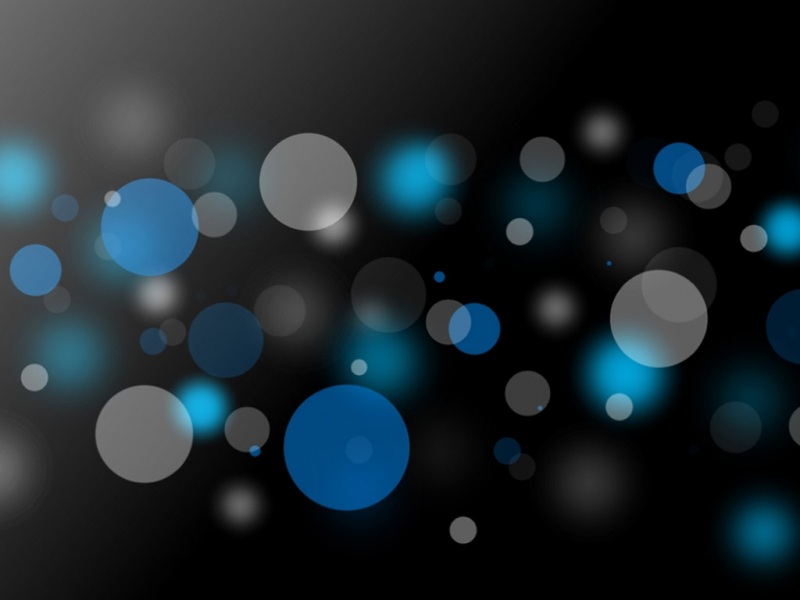原文来至:/InfoView/Article_36131.html
文件夹无法访问、拒绝访问的解决方法问:我的电脑突然很多文件夹都打不开.
如果要解决这个问题,首先必须关闭“简单文件共享”,然后获取文件夹的所有权。
第一步. 关闭“简单文件共享”:
《一》. 单击“开始”,然后单击“我的电脑”。
《二》. 在“工具”菜单上,单击“文件夹选项”,然后单击“查看”选项卡。
《三》. 在“高级设置”下,单击以清除“使用简单文件共享 (推荐)”复选框,然后单击“确定”。
第二步. 右键单击您希望获得 其所有权的文件夹,然后单击“属性”。
第三步. 单击“安全”选项卡,然后单击“安全”消息框(如果有出现)中的“确定”。
第四步. 单击“高级”,然后单击“所有者”选项卡。
第五步. 在“名称”列表中,单击您的用户名,如果您是作为管理员登录的,请单击“Administrator”,或者单击“Administrators”组。如果您希望获得该文件夹内容的所有权,请单击以选中“替换子容器及对象的所有者”复选框。
第六步. 单击“确定”。
您可能会收到以下错误信息,其中 Folder 是您想获得其所有权的文件夹的名称(我的出现的是中文,大概意思和下面差不多):
You do not have permission to read the contents of directory Folder.Do you want to replace the directory permissions with permission s granting you Full Control?All permissions will be replaced if you press Yes。。。。。。。。。。。。。。。。。。。。。。。
第七步. 单击“是”即可。
第八步. 单击“确定”,然后对该文件夹及其内容重新应用您希望的权限及安全设置。
怎样删除解决访问的文件夹?
在XP中的“文件夹选项”的“查看”选项卡下去掉“使用简单文件共享(推荐)”复选框。"拒绝访问"文件夹的“属性”->“安全”->“高级 ”-〉“所有者”-〉“目前该项目的所有者”如果类似是"S- 1-5-21-1528117516-809315-3846545974-1000"的代码,“将所有者改为”当前管理员账户,勾选“替换子容 器及对象的所有者”,“确定”。打开“高级安全设置”的“权限”选项卡下,勾选“从父项继承....,..明确定义的项目”复选框和“用在此显示的可以应 用到子对象的项目....”复选框,点击“确定”。完成后就可以直接删除"拒绝访问"的文件夹了,此方法对WINXP和VISTA都有用。